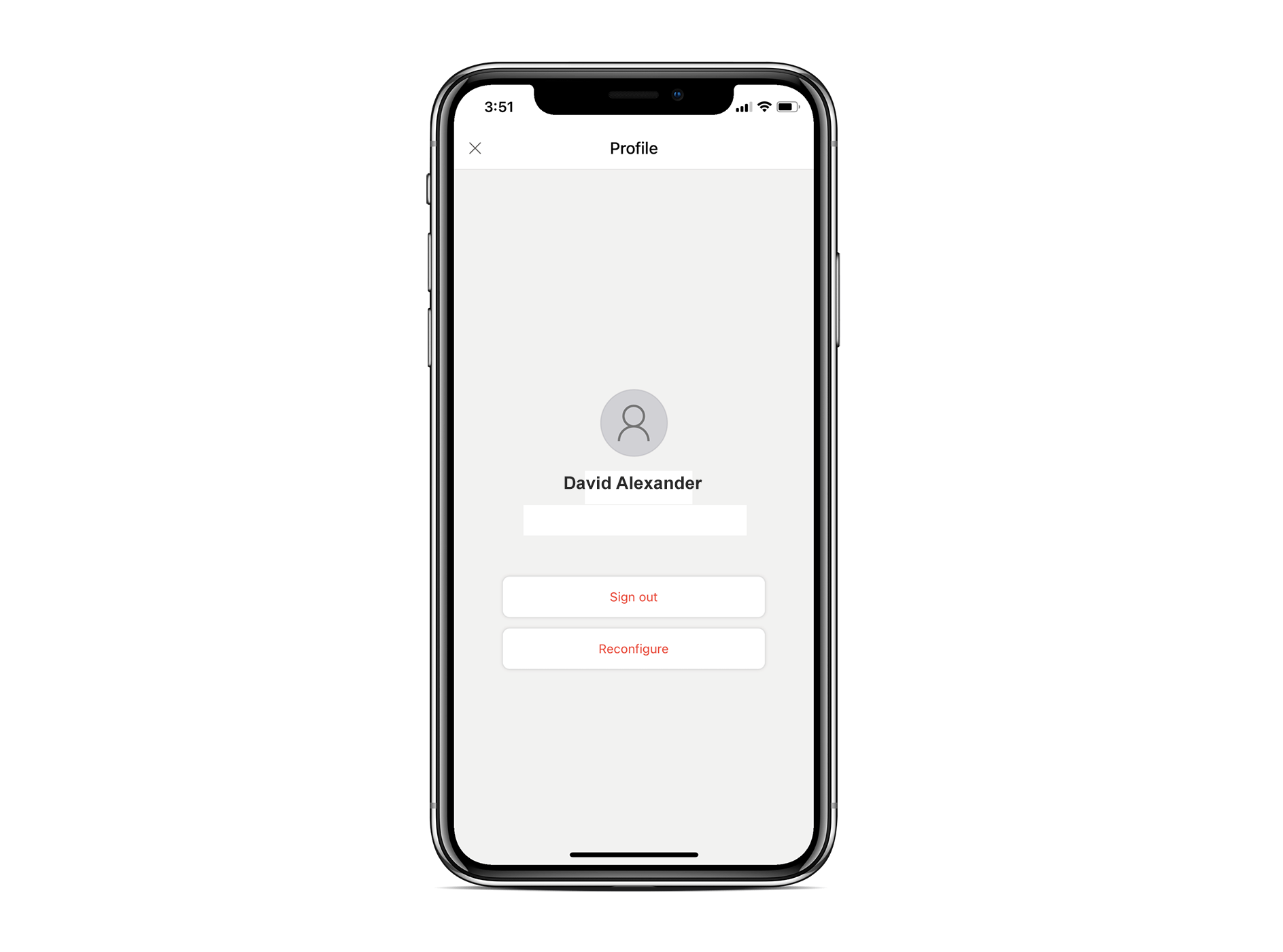Arbejde med mobilappen (Unified Interface)
Mobilappen Dynamics 365 Field Service hjælper frontlinjemedarbejdere med at udføre arbejdsordrer effektivt. De kan se job i en daglig oversigt, dykke ned i detaljerede instruktioner og opdatere arbejdsordrer på farten. Field Service-mobilappen bruger mobilappen Power Apps som afspiller til det modelbaserede Field Service-mobilappmodul. Derfor forklares kernebegreber som navigation, visninger og handlinger her: Bruge modelbaserede apps i mobilappen Power Apps.
I denne artikel beskrives begreber, der er specifikke for Field Service-mobilappen og dens almindelige scenarier.
Log på
En administrator skal sikre adgang og tildele tilladelser til brugere.
Efter installation og åbning af mobilappen kan brugerne logge på. Hvis brugerne har adgang til mere end én app, skal de vælge, hvilken app der skal indlæses. Appen downloader evt. data fra offlineprofilen til enheden, hvilket kan tage noget tid at fuldføre.
Vise planlagte arbejdsordrer
Det første skærmbillede er en kalendervisning af dine aktuelt planlagte arbejdsordrer. Brugere kan bruge datovælgeren til at skifte mellem dage og ændre visningen af startsiden. Hvis du vil se reservationer som en liste, skal du vælge Mere>Vis som>Skrivebeskyttet gitter.
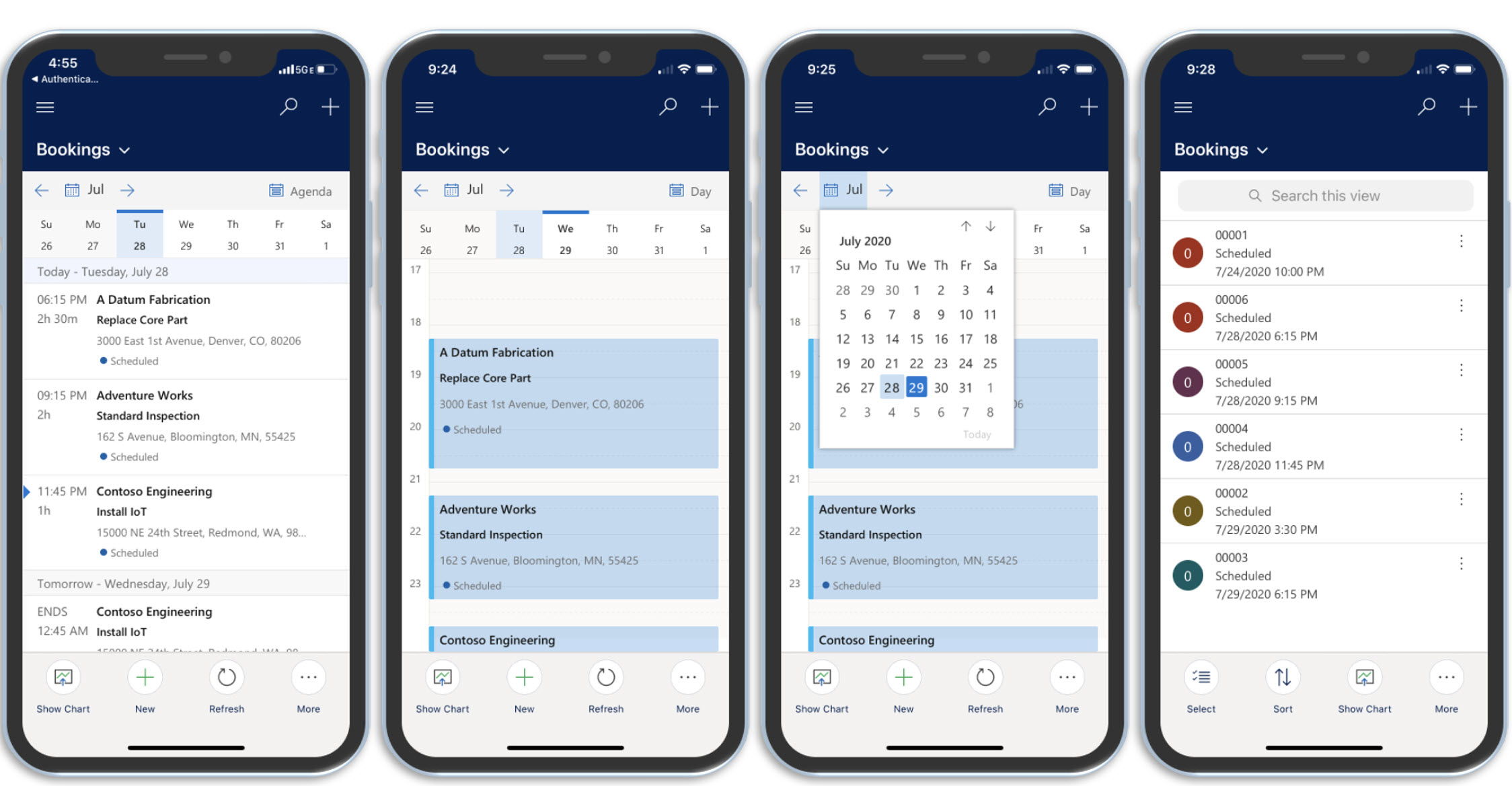
Frontlinjemedarbejdere kan se deres daglige bookinger på et kort.
Rejse til et arbejdssted
Vælg en reservation for at få vist flere detaljer om jobbet, f.eks. reservationstid, planlagt varighed eller den relaterede arbejdsordre. Frontlinjemedarbejdere kan ændre status for en reservation, når de kører til jobadressen. Under fanen Kunde vises arbejdsordrens adresse, og brugerne kan få trinvis rutevejledning.
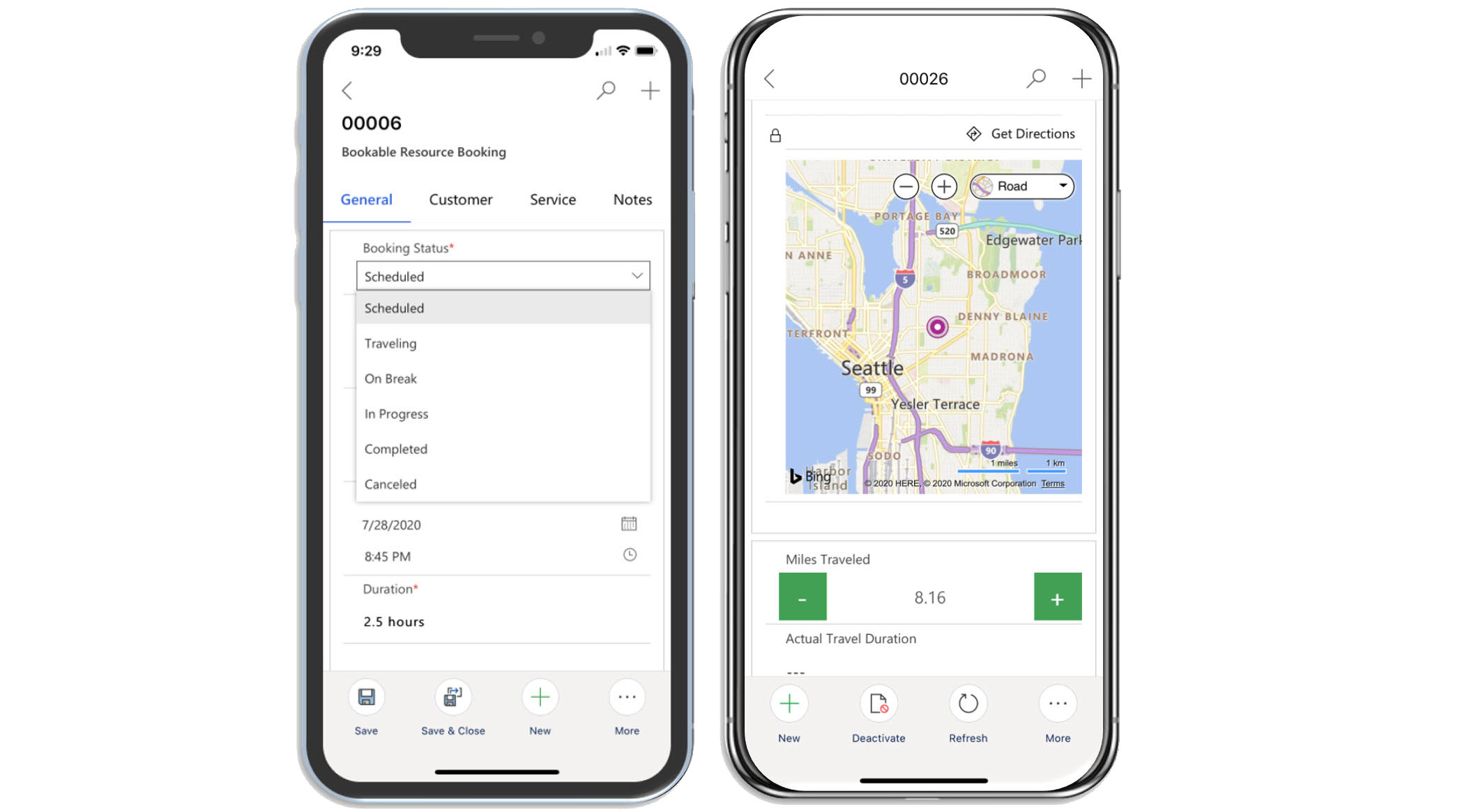
For mere komplekse adresser understøtter Field Service arbejdssteder, der giver dig mulighed for at strukturere steder. Se denne video for at få mere at vide om arbejdssteder i Field Service-mobilappen:
Udføre og registrere dit arbejde
Under fanen Service kan du se oplysninger om arbejdsordren som serviceopgaver, produkter og servicer. Brugere kan markere en service eller serviceopgave som fuldført og medtage produkter, der er brugt i processen, for at sikre, at faktureringen er nøjagtig. De kan justere produktenhederne og servicetimerne efter behov. Du kan få vist flere oplysninger ved at vælge en serviceopgave, en service eller et produktnavn.
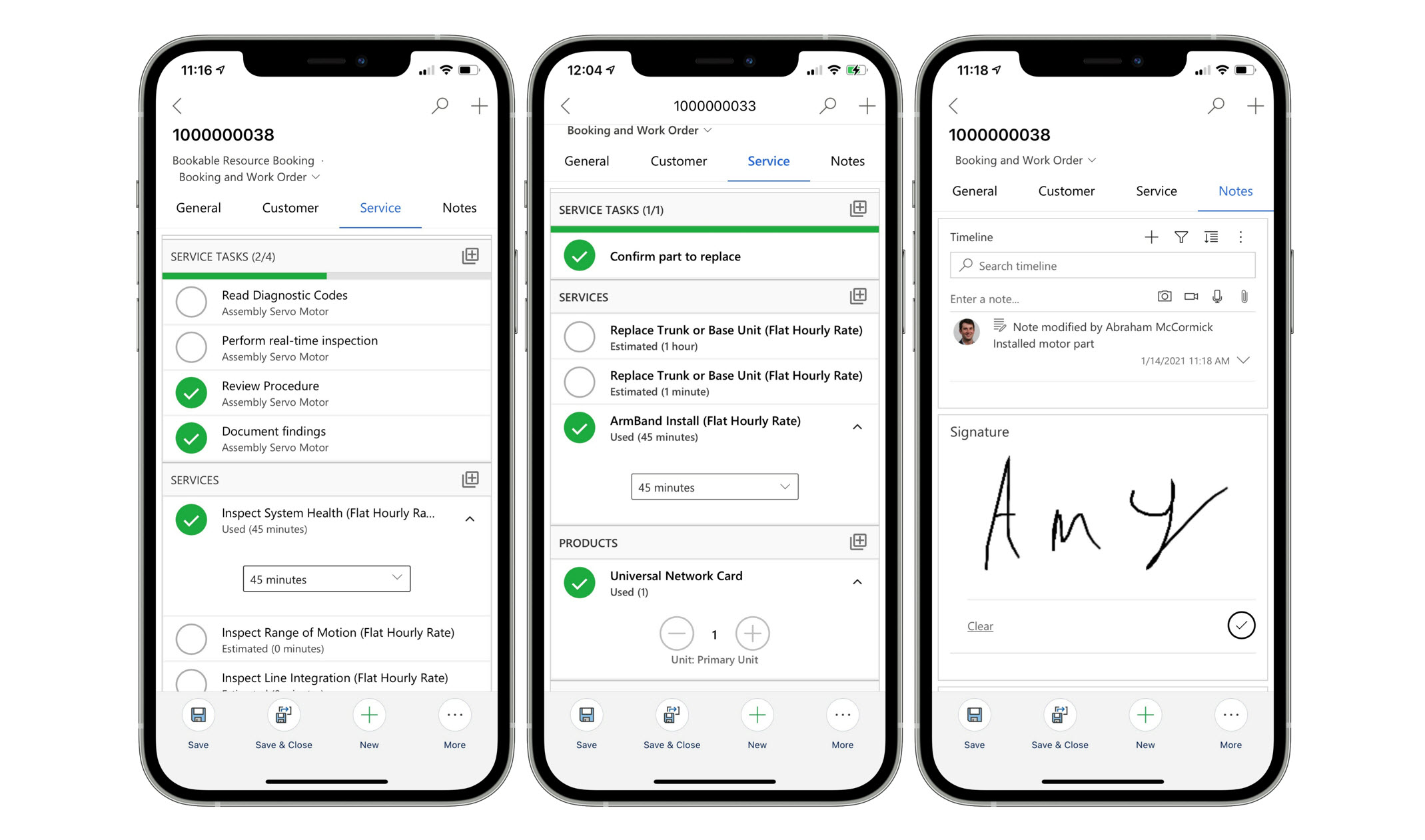
Tilføje noter og vedhæftede filer
Under fanen Noter kan frontlinjemedarbejdere tilføje tekst-, billed-, lyd- og videonoter og knytte dem til reservationen. Disse noter hjælper med at dokumentere og opbygge en arbejdshistorik. Billeder, der føjes til noter , bruger billedoptimering til at spare lagerplads.
Fanen Tidslinje viser andre historiske data, der er knyttet til reservationen.
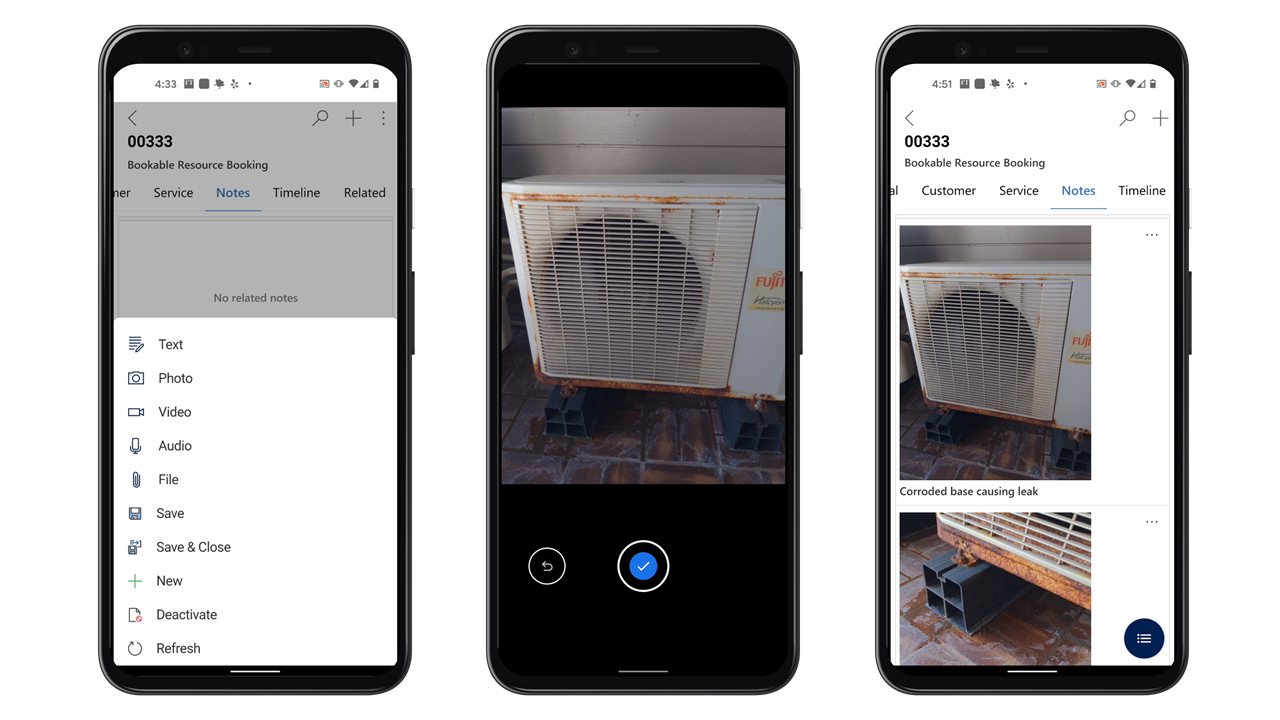
Noter er kun tilgængelige, hvis de er inkluderet i formularen Reservation af reserverbar ressource. Du kan ikke bruge noter sammen med andre formularer.
For at gemme noter skal brugerne have en sikkerhedsrolle med adgang til msdyn_bookableresourcebookingquicknotes-tabellen.
Styre kundeaktiver
Når mobilenheden har internetforbindelse, kan brugerne se og interagere med arbejdssteder og hierarkier for kundeaktiver.
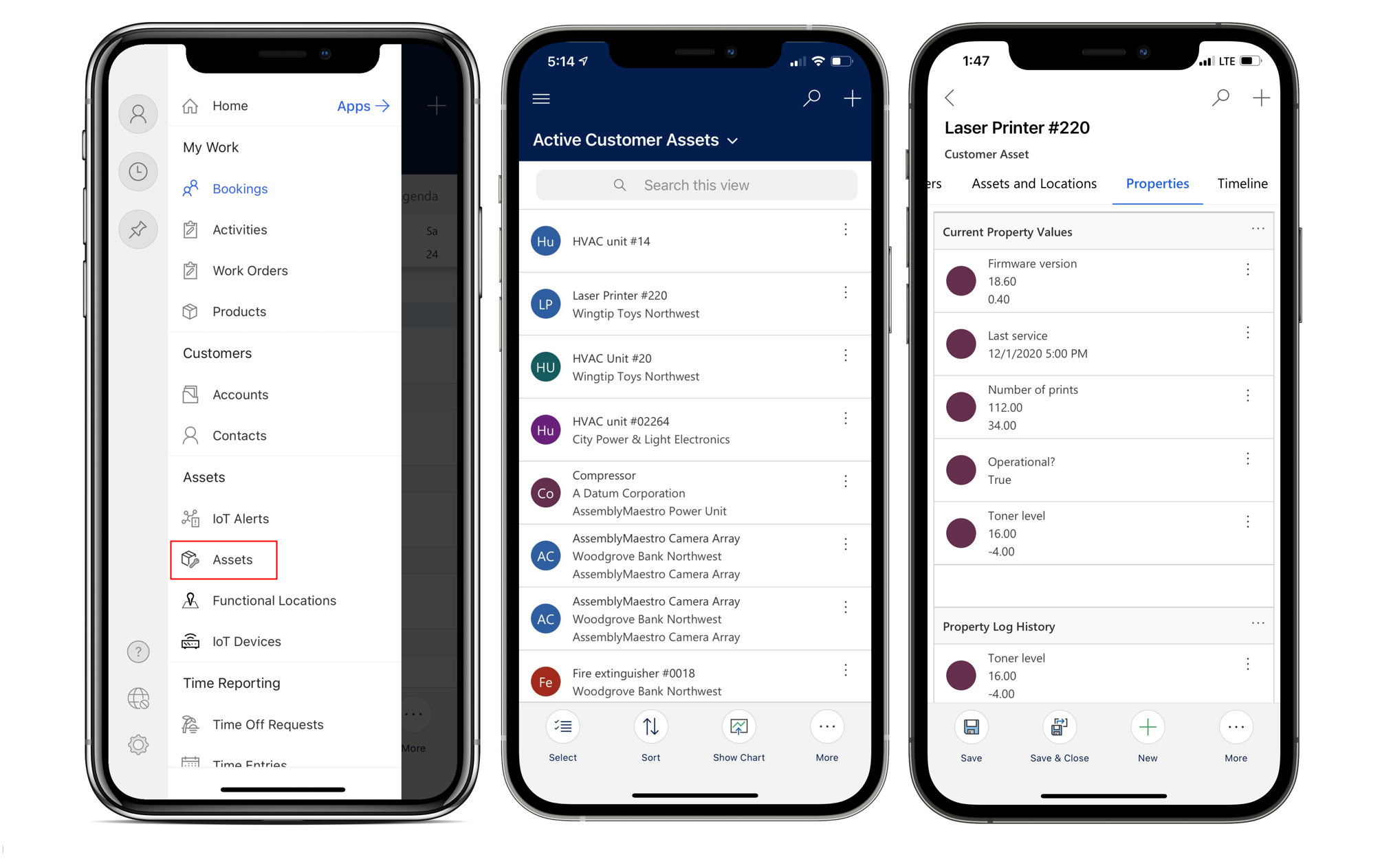
Nogle gange er det praktisk at scanne en stregkode for at finde poster, der har et matchende stregkodefelt, især i forbindelse med aktiver (f.eks. når du installerer en ny enhed og sørger for, at serienummeret bliver registreret i systemet). En administrator kan konfigurere stregkodescanning og føje den til de relevante formularer.
Spor tid
Brugere kan spore den tid, de bruger på arbejdsordrer, pauser, rejser og andre scenarier, med tidsregistreringer. Mobilappen giver dem mulighed for hurtigt at oprette tidsregistreringer.
Gå til Tidsindtastning i hovedmenuen for at oprette dem.
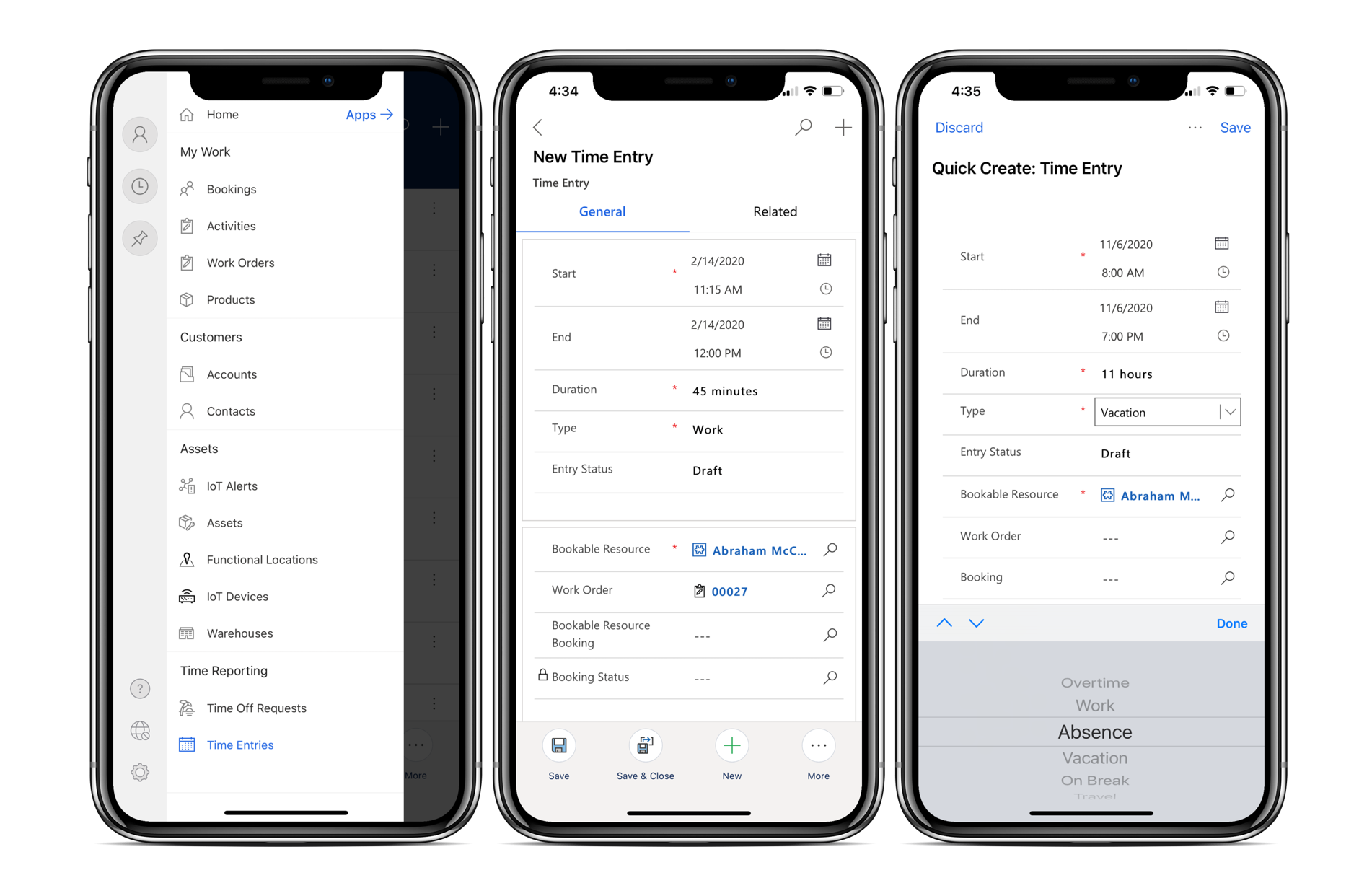
Se denne video for at få mere at vide om tidsregistrering i Field Service-mobilappen:
Oprette opfølgende arbejdsordrer
Hvis brugerne vil planlægge mere arbejde til et andet tidspunkt, kan de oprette opfølgende arbejdsordrer. Dette kan være nyttigt, når de arbejder på et job og bemærker, at noget andet skal repareres, og de mangler reservedelen.
Hvis du vil oprette en opfølgende arbejdsordre, skal han vælge indstillingen Opfølgning i appens nederste menu. Følgende felter udfyldes på forhånd på baggrund af den aktuelle arbejdsordre:
- Adresse
- Faktureringskonto
- Servicekonto
- Servicedistrikt
- Valutakurs
- Momskode
- Momspligtig
- Transaktionsvaluta-id
Når arbejdsordren er gemt, kan en koordinator planlægge den.
Hvis brugerne ikke kan se opfølgningsindstillingen, skal en administrator tildele dem oprettelsestilladelser] til arbejdsordretabellen.
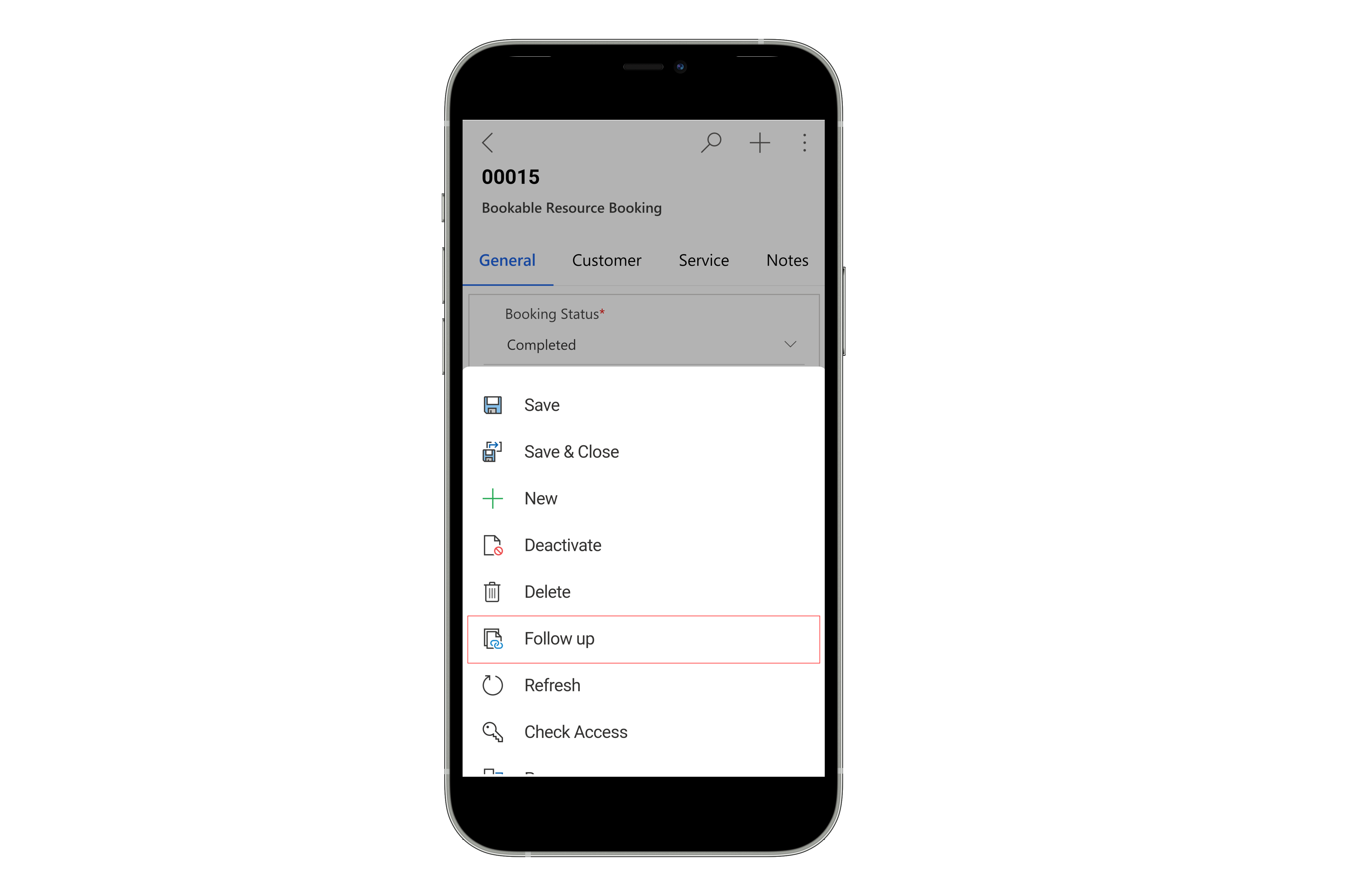
Se denne video for at få mere at vide om opfølgning på arbejdsordrer i Field Service-mobilappen:
Fejlfinding af problemer med app
Problemer med Field Service-mobilappen kan skyldes beskadigede data. Du kan ofte løse dem ved at slette appens cachelagrede data.
Vælg profilikonet i øverste venstre hjørne, vælg Konfigurer igen, og bekræft, når du bliver bedt om at gøre det.